在 Word 2016 中,文档页面与上面的功能区、下面页码等信息显示栏以及页面之间都有空白,这些空白既可显示又可隐藏,这可根据自己的喜好而定,喜欢紧凑型的可以把空白隐藏起来,喜欢松散型的保持默认显示空白即可。
Word 2016 页面间空白的显示与隐藏方法很简单,只要把鼠标移到空白处,双击一下鼠标就能实现,下面看具体的操作方法。
一、Word 2016 页面与功能区空白的隐藏显示方法
1、把鼠标移到页面与功能区的空白处,显示一个上下合并小图标并提示“双击可隐藏空白”。2、此时双击左键,空白被隐藏起来,如图1所示:
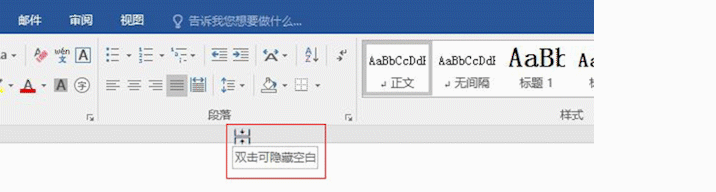
图1
3、空白虽然被隐藏起来,但仍然显示一点空白,这样毕境好看一些。再次把鼠标移到页面与功能区之间的空白处,显示一个分离小图标并提示“双击可显示空白”。4、此时双击,空白又显示出来,如图2所示:
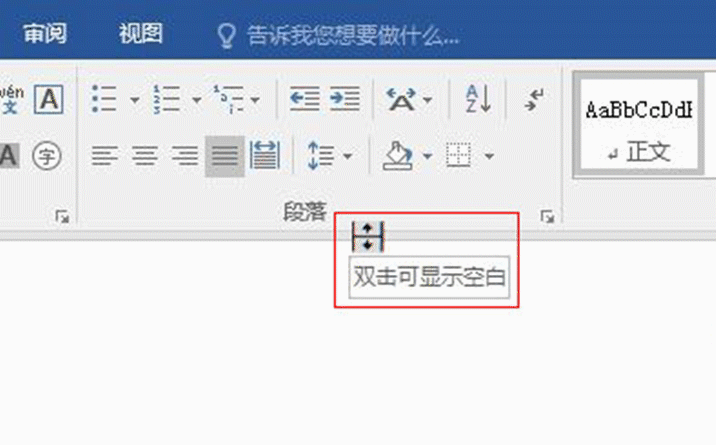
图2







 最低0.47元/天 解锁文章
最低0.47元/天 解锁文章















 2647
2647

 被折叠的 条评论
为什么被折叠?
被折叠的 条评论
为什么被折叠?








